我們在傳輸小檔案的時候一般都會使用微信或qq來完成,但是傳輸大檔案還是得靠區域網路共享來完成操作,很多小夥伴都不知道win10區域網路共享如何操作,接下來小編就把win10區域網路共享的設定方法分享給大家。
win10區域網路共享:
1.首先我們右鍵點擊任務欄上的網路圖標,選擇「開啟「網路與Internet設定」。

# 2.當我們進入頁面後,點選「共享選項」。

3.然後選擇「啟用網路發現」和「啟用檔案和印表機共用」。在下方勾選「關閉密碼保護共用」然後點選「儲存變更」。

4.右鍵此電腦,開啟“管理”選項。
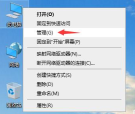
5.我們在電腦管理中,展開”本地用戶“和”群組“,點擊”用戶“,然後雙擊Guest,在Guest的屬性視窗中將“帳戶已停用”取消勾選,最後點擊確定儲存。

6.我們找到需要共享的文件,右鍵點選選擇」屬性「。

7.進入窗口,我們轉移到”共享“選項中,下方點擊”共享“即可。

# 8.我們選擇新增“Guest”用戶。

9.對Guest使用者設定讀取寫入權限,完成後點選」共用「。

10.這樣win10系統區域網路共享就完成啦。

以上就是win10區域網路共享的方法內容,希望能夠幫助大家。
以上是win10區域網路共享的方法的詳細內容。更多資訊請關注PHP中文網其他相關文章!

熱AI工具

Undresser.AI Undress
人工智慧驅動的應用程序,用於創建逼真的裸體照片

AI Clothes Remover
用於從照片中去除衣服的線上人工智慧工具。

Undress AI Tool
免費脫衣圖片

Clothoff.io
AI脫衣器

AI Hentai Generator
免費產生 AI 無盡。

熱門文章

熱工具

MinGW - Minimalist GNU for Windows
這個專案正在遷移到osdn.net/projects/mingw的過程中,你可以繼續在那裡關注我們。 MinGW:GNU編譯器集合(GCC)的本機Windows移植版本,可自由分發的導入函式庫和用於建置本機Windows應用程式的頭檔;包括對MSVC執行時間的擴展,以支援C99功能。 MinGW的所有軟體都可以在64位元Windows平台上運作。

Dreamweaver CS6
視覺化網頁開發工具

WebStorm Mac版
好用的JavaScript開發工具

ZendStudio 13.5.1 Mac
強大的PHP整合開發環境

記事本++7.3.1
好用且免費的程式碼編輯器




